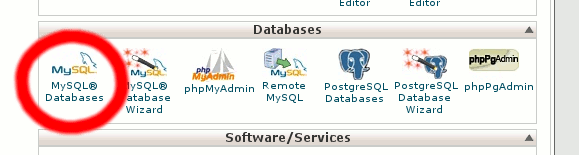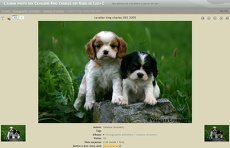 Se sei un fotografo, un “artista visivo” o un semplice appassionato di foto ed immagini, potrai avere la necessità di creare una galleria web personalizzata direttamente sul tuo sito web. Ci sono diversi modi per creare una tale “galleria”, o utilizzando direttamente il codice (ma è adatto a chi sa programmare) oppure utilizzando un plugin (cioè un estensione) per un sistema di gestione dei contenuti (CMS), oppure è possibile utilizzare un software come Web Gallery Creator o Piwigo che illustriamo meglio di seguito.
Se sei un fotografo, un “artista visivo” o un semplice appassionato di foto ed immagini, potrai avere la necessità di creare una galleria web personalizzata direttamente sul tuo sito web. Ci sono diversi modi per creare una tale “galleria”, o utilizzando direttamente il codice (ma è adatto a chi sa programmare) oppure utilizzando un plugin (cioè un estensione) per un sistema di gestione dei contenuti (CMS), oppure è possibile utilizzare un software come Web Gallery Creator o Piwigo che illustriamo meglio di seguito.
Piwigo, precedentemente noto come PhpWebGallery, è davvero un bel software. E’ gratuito (open source) e consente di creare e installare una galleria web di foto ed immagini direttamente sul tuo sito internet.
Piwigo è scritto in PHP ed è altamente estensibile, ci sono molti plugin che è possibile installare per aumentare le funzioni della galleria. In questo articolo vediamo come installare e creare una galleria Web personalizzata con questo programma.
Dopo aver installato il database, l’installazione di Piwigo è semplicissimo. Il tuo Web hosting provider potrebbe gia’ averlo fra le opzioni pronte da installare, ma noi raccomandiamo di scaricarlo dal sito ufficiale per essere certo di avere l’ultima versione.
Per semplificare la procedura scarica il file “piwigo-netinstall.php”. Usa poi un FTP client per mettere questo file in una cartella del tuo sito web, cartella in cui apparirà la galleria.
Adesso dal tuo browser inserisci la url di tale file, ad esempio “http://mysite.net/piwigo-netinstall.php”. Partirà in automatico l’installazione guidata:
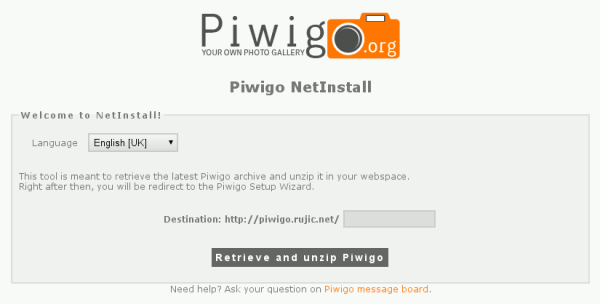
Segui la procedura di installazione:
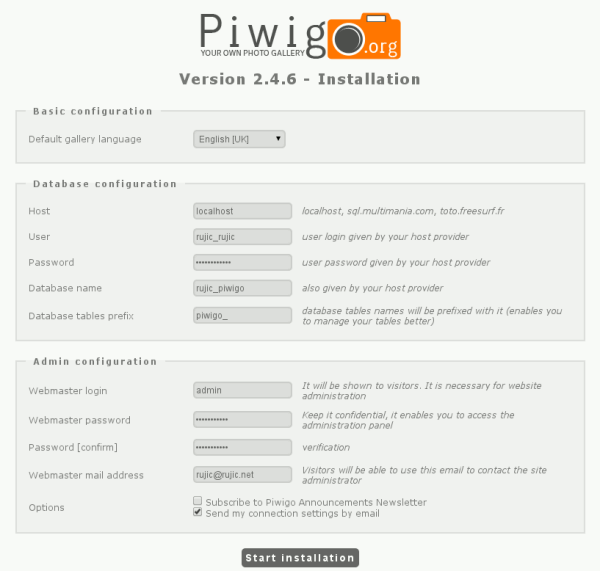
Alla fine vedrai un messaggio del genere:
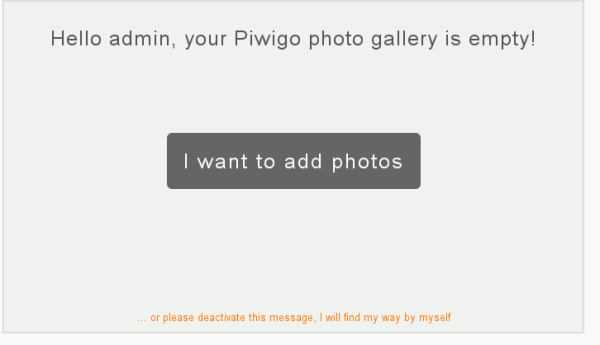
Cliccando su “I want to add photos,” accederai alla pagina di amministratore da cui potrai iniziare a gestire, caricare le tue foto ed immagini.
Come Usare Piwigo
La creazione di album e il caricamento delle immagini è davvero banale:
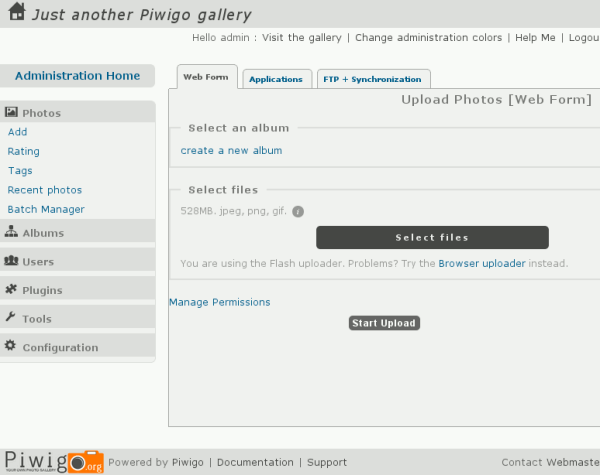
Dopo aver creato il primo album potrai vedere la galleria accedendo alla URL dove è installato Piwigo. Vedrai una cosa del genere:
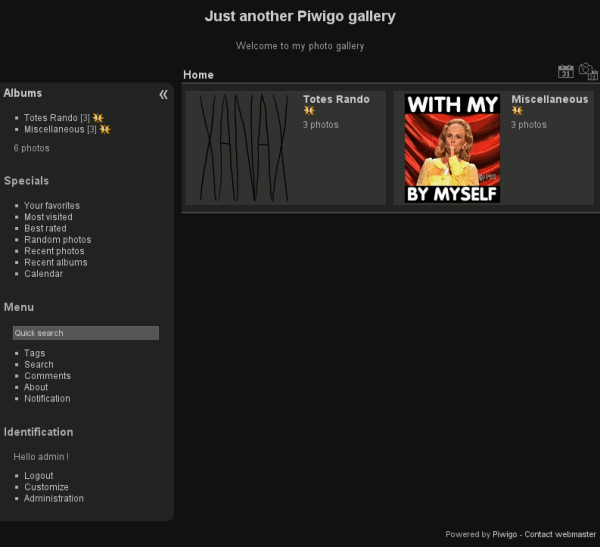
Potrai cambiare facilmente il titolo, descrizione, il banner, ecc… insomma fare tutte le personalizzazioni della galleria. Per far cio’ vai nella sezione “Configuration” e poi clicca su “Options.”
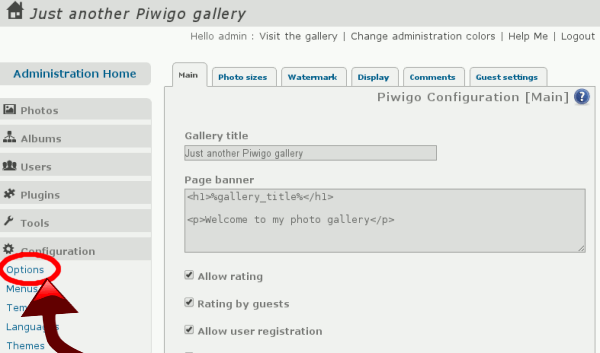
Per cambiare invece il tema vai in “Configuration->Themes”. Il tema di default si chiama “Elegant,” potrai sceglierne altri.
![]()
Se vuoi potrai anche creare il tuo tema personalizzato modificando direttamente il file CSS.